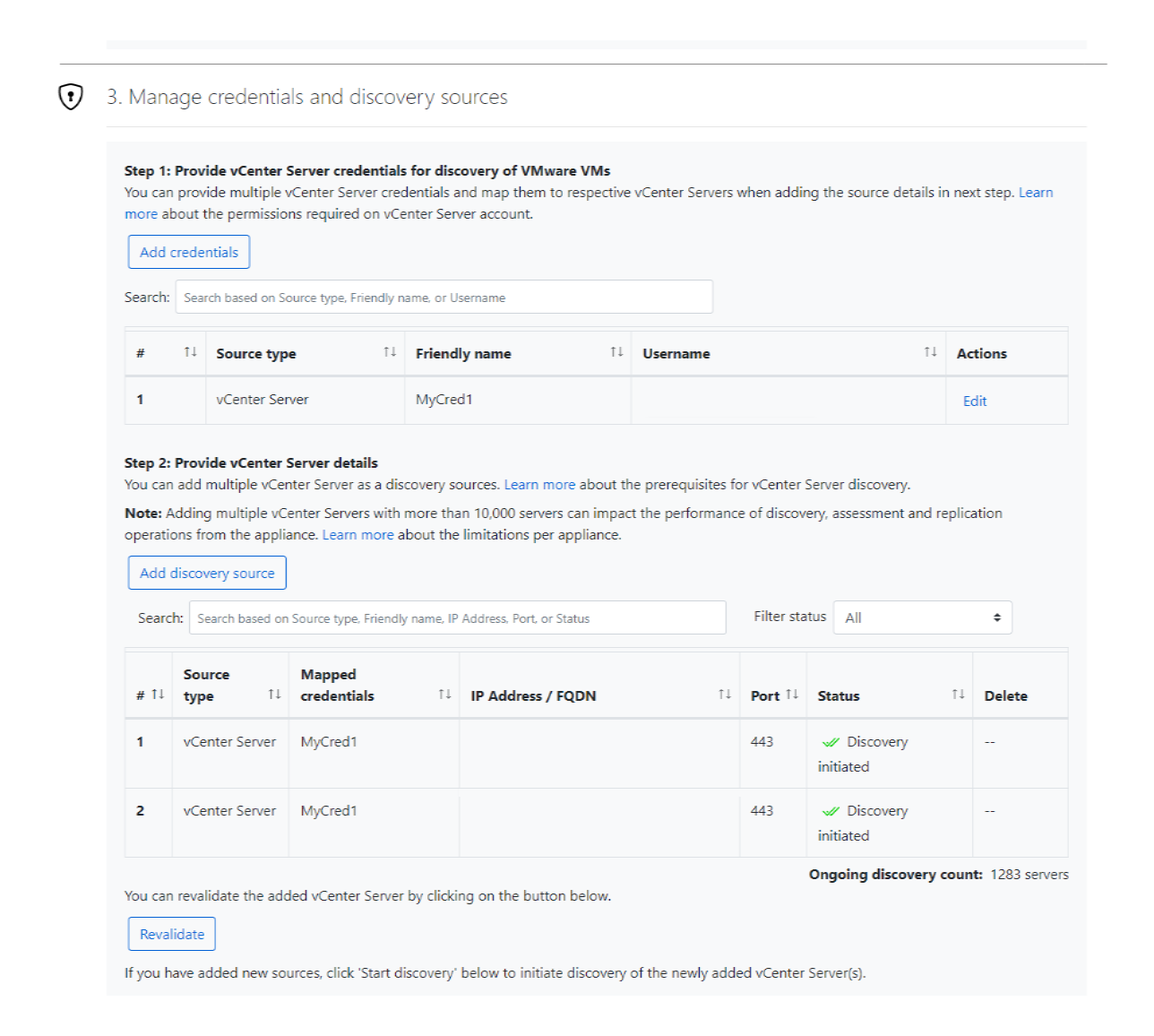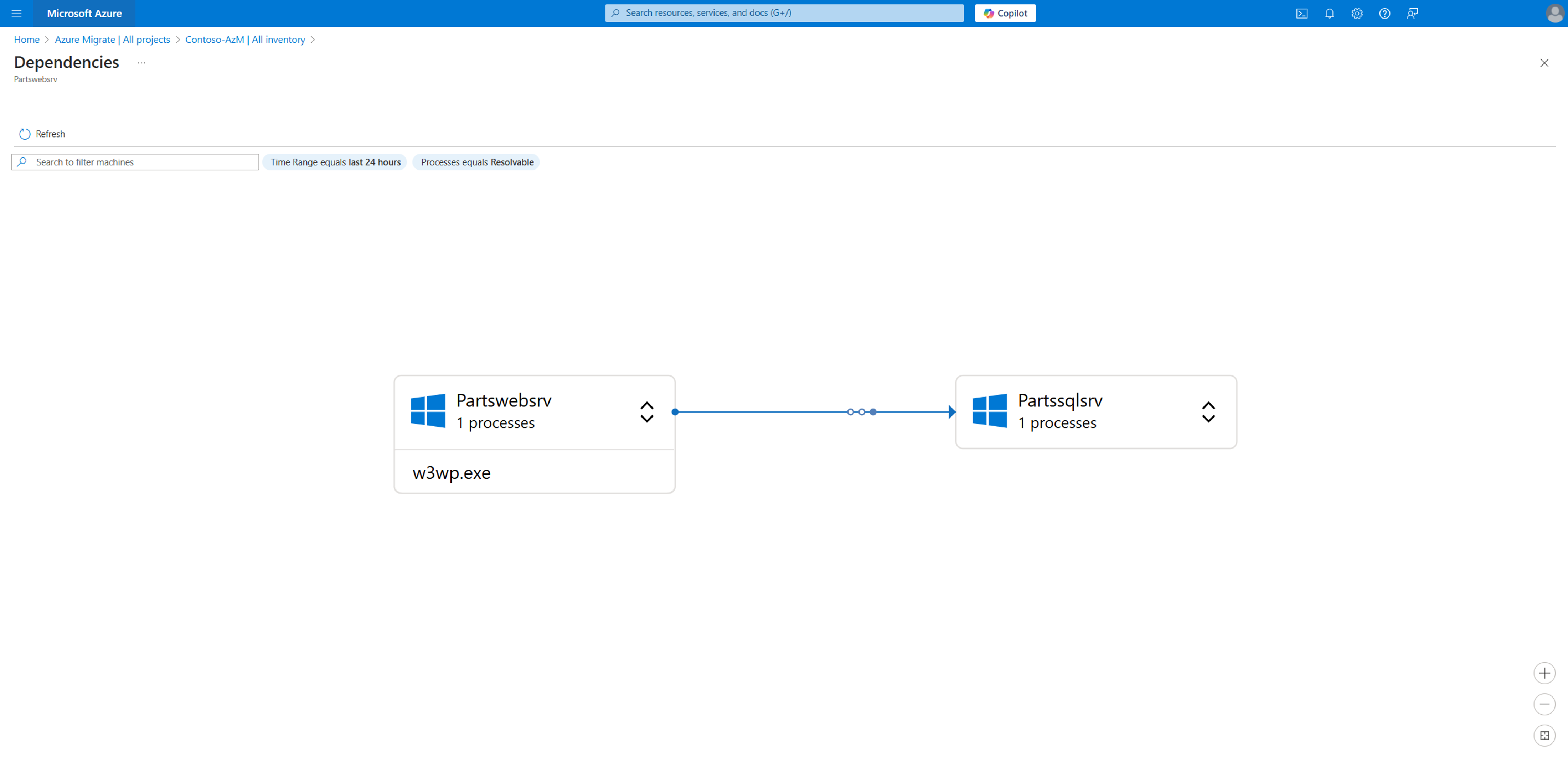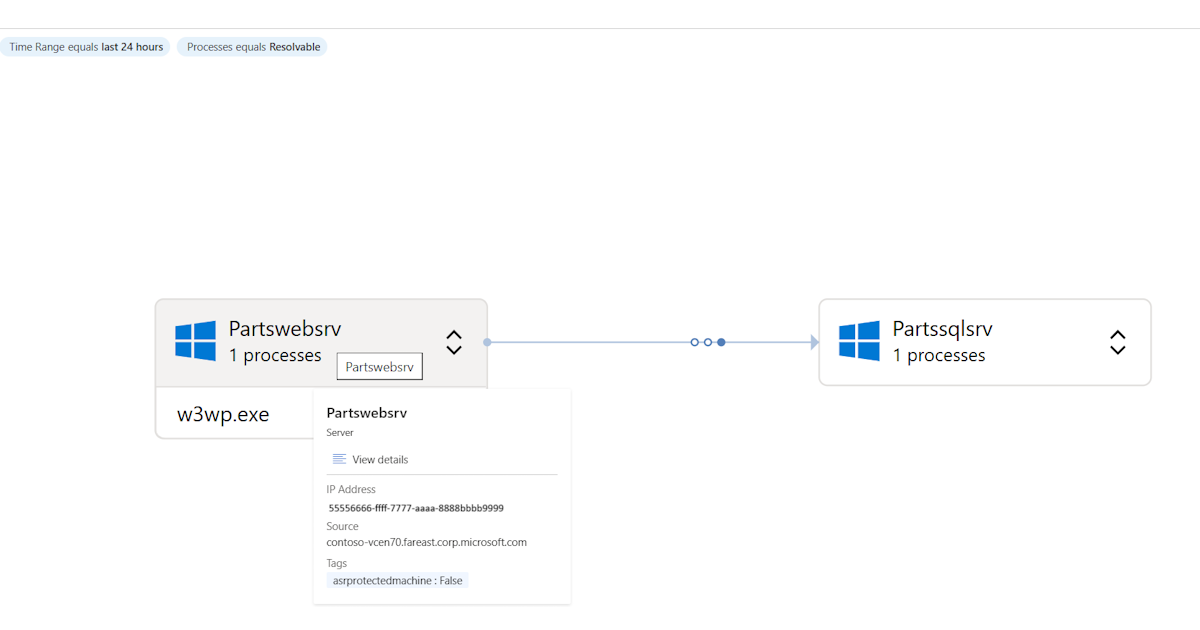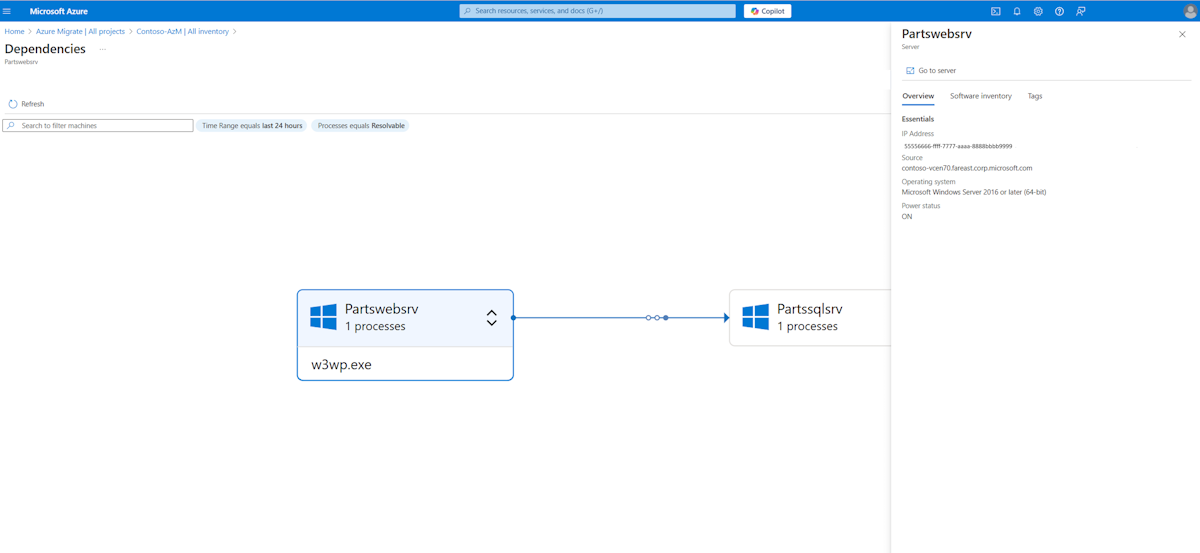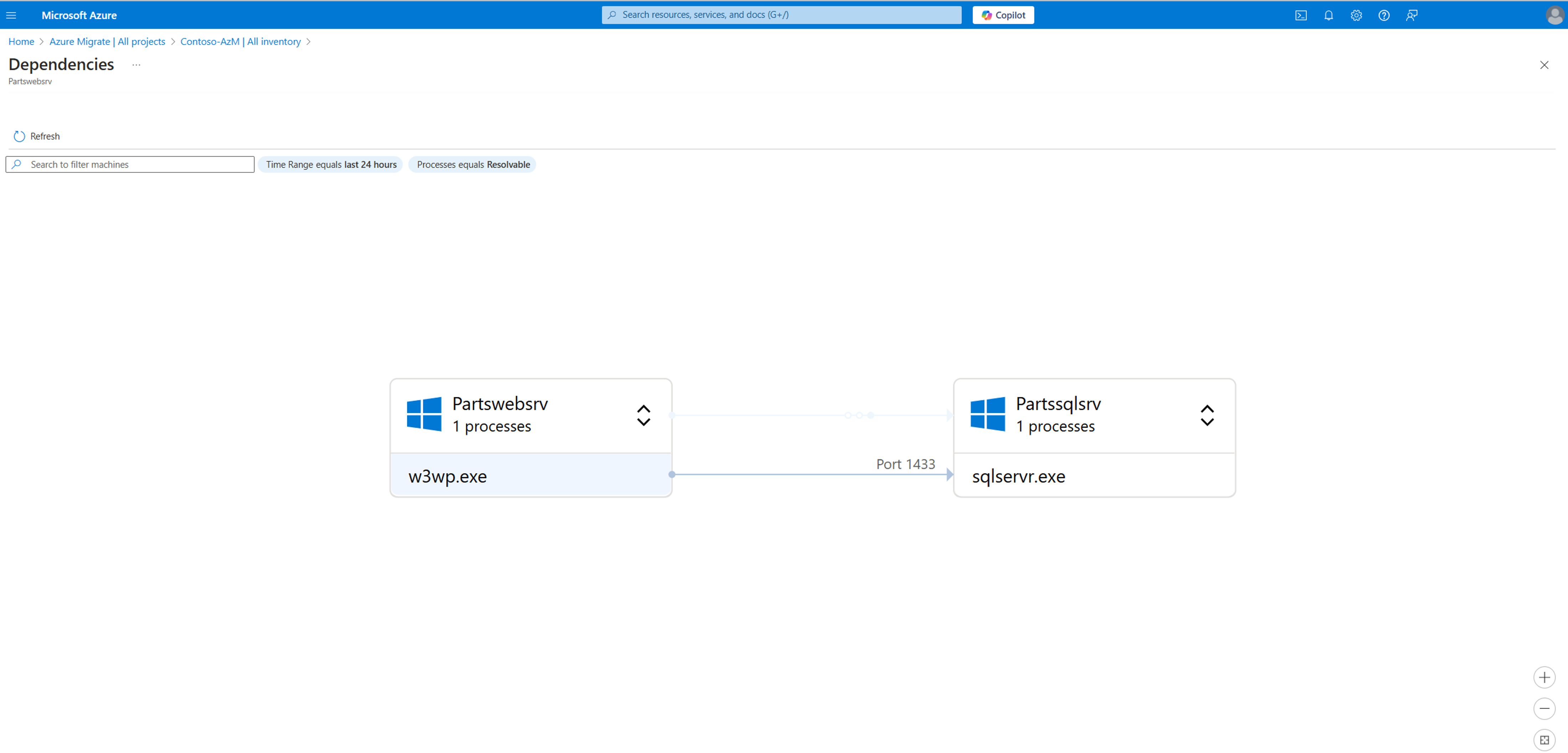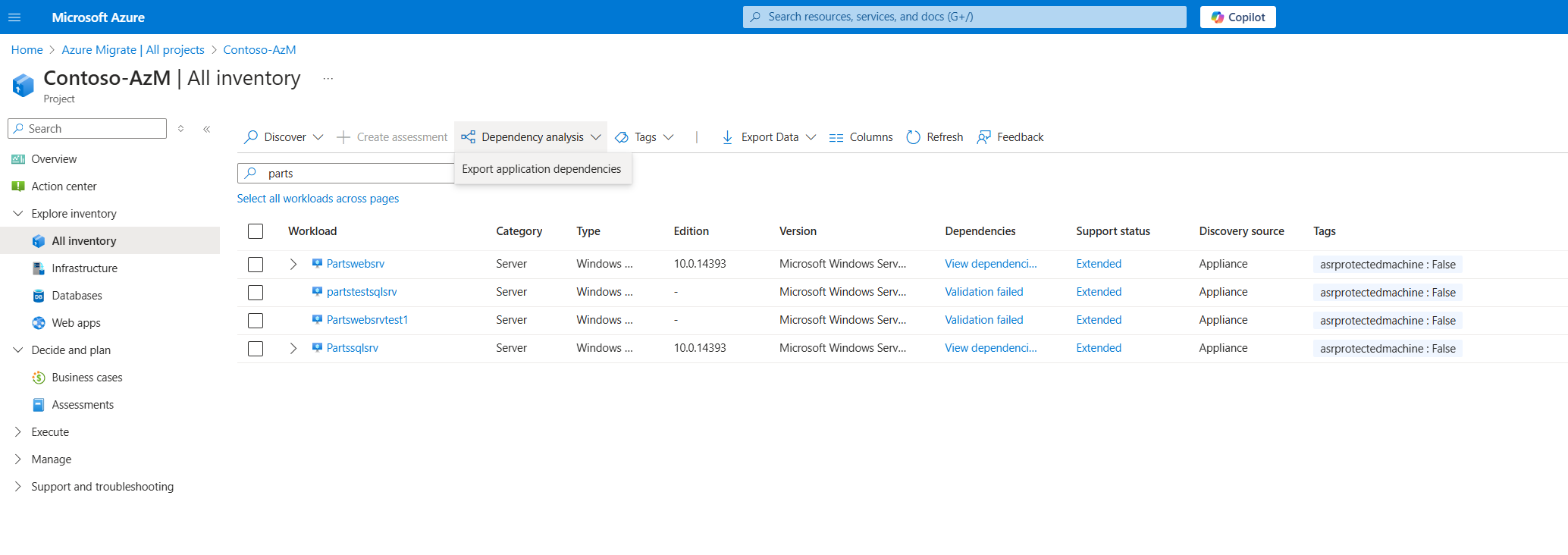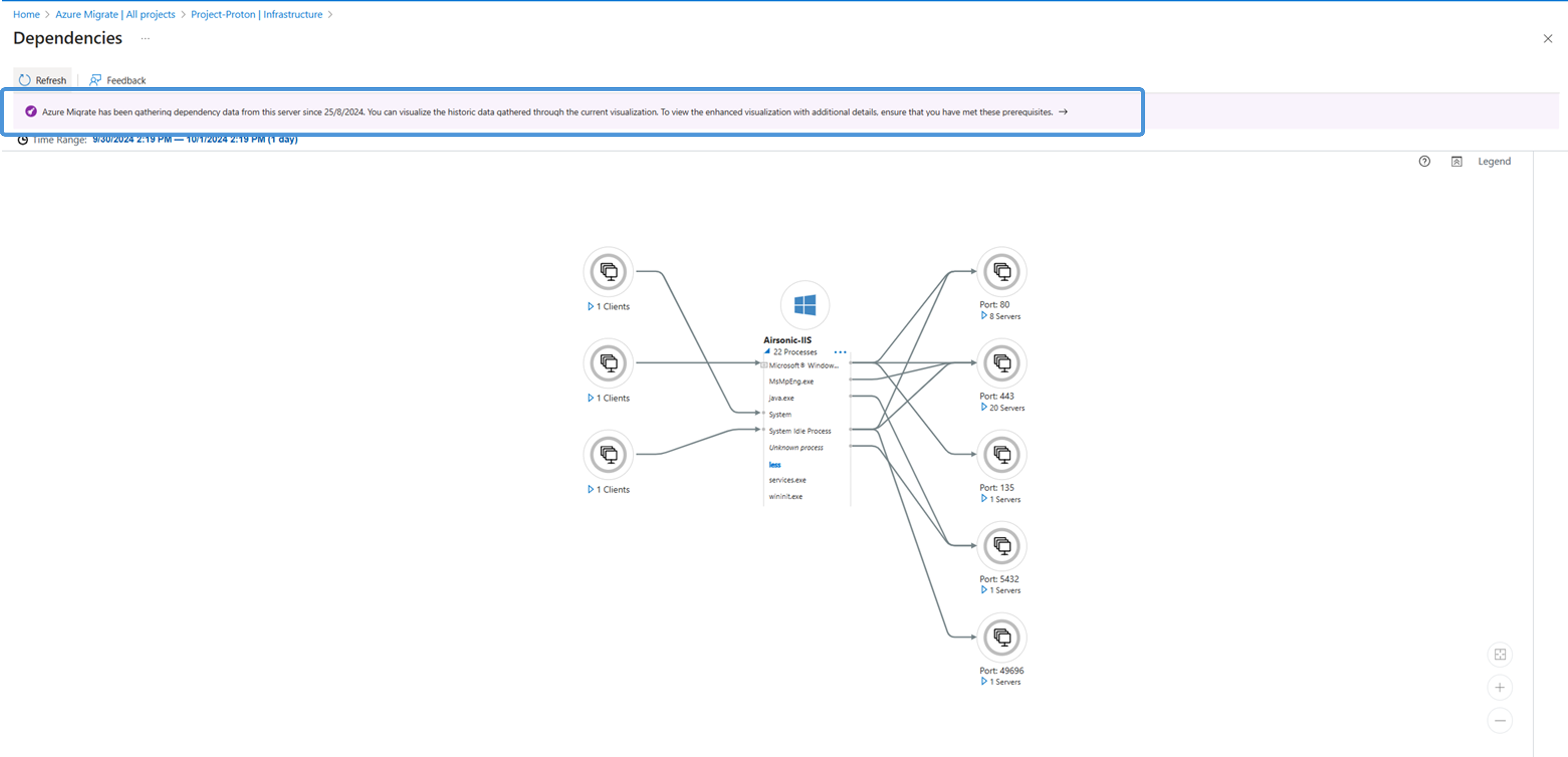この記事では、Azure Migrate: 検出および評価ツールを使用してエージェントレスの依存関係の分析を設定する方法について説明します。 依存関係の分析は、評価や Azure への移行に関してサーバー間の依存関係を特定し、把握するのに役立ちます。
注
この記事では、エージェントレス依存関係分析の新しいエクスペリエンスについて説明します。 これらの前提条件に従って新しいエクスペリエンスにアップグレードした場合にのみ、続行 する必要があります。
現在の制限
- 依存関係分析ビューでは、現在、グループに対してサーバーを追加または削除することはできません。
- 現在、サーバーのグループに対する依存関係マップは使用できません。
新着情報は何ですか?
- 依存関係分析は、前提条件チェックに合格した各 Azure Migrate アプライアンスによって検出された 1,000 台のサーバーで自動的に実行されます。 手動で有効にする必要はなくなりました。
- 強化された依存関係の視覚化は、サーバー、接続、プロセスに関する追加情報を確認するのに役立ちます。 プロセスの種類でビューをフィルター処理して、視覚化の主要な依存関係を分析できます。
- 新しい視覚化では、主要な依存関係を識別した後、サーバーをタグ付けしてアプリケーションにグループ化できます。
開始する前に
既存のユーザーは、ここで説明する手順に従うことができます
新しいユーザーは、次の手順に従う必要があります。
- プロジェクトを作成し、Azure Migrate: Discovery and Assessment ツールを追加したことを確認します。
- エージェントレス依存関係分析を実行するように設定している環境とアプライアンスに基づいて要件を確認します。
| 環境 | 必要条件 |
|---|---|
| VMware 環境で稼働しているサーバー | VMware の要件を確認する アプライアンスの要件を確認する ポートのアクセス要件を確認する エージェントレスの依存関係の分析の要件を確認する |
| Hyper-V 環境で実行されているサーバー | Hyper-V ホストの要件を確認する アプライアンスの要件を確認する ポートのアクセス要件を確認する エージェントレスの依存関係の分析の要件を確認する |
| 物理サーバーまたは他のクラウドで稼働しているサーバー | サーバーの要件を確認する アプライアンスの要件を確認する ポートのアクセス要件を確認する エージェントレスの依存関係の分析の要件を確認する |
- アプライアンスがパブリック クラウドと政府クラウドでアクセスする必要がある Azure URL を確認します。
Azure Migrate アプライアンスをデプロイおよび構成する
- Azure Migrate アプライアンスをデプロイして検出を始めます。 アプライアンスをデプロイするには、環境に合ったデプロイ方法を使用できます。 アプライアンスをデプロイした後、プロジェクトに登録し、検出を開始するように構成する必要があります。
- アプライアンスを設定するときは、アプライアンス構成マネージャーで以下を指定します。
- 検出するソース環境 (vCenter Server/Hyper-V ホストまたはクラスター/物理サーバー) の詳細。
- サーバーの資格情報。ドメイン、Windows (ドメイン以外)、Linux (ドメイン以外) の資格情報を使用できます。 資格情報の提供方法と、アプライアンスによる処理方法の詳細については、こちらを参照してください。
- エージェントレスの依存関係の分析を実行するために必要なアクセス許可を確認します。 Windows サーバーの場合は、管理アクセス許可を持つドメインまたは非ドメイン (ローカル) アカウントを指定する必要があります。 Linux サーバーの場合、ls と netstat コマンドを実行できるアクセス許可を sudo ユーザー アカウントに付与するか、/bin/netstat と /bin/ls ファイルに対する CAP_DAC_READ_SEARCH と CAP_SYS_PTRACE アクセス許可を持つユーザー アカウントを作成します。 sudo ユーザー アカウントを指定する場合は、毎回パスワードの入力を求めずにコマンドを実行できるように、アカウントに対して NOPASSWD が有効になっていることを確認します。
資格情報を追加して検出を開始する
アプライアンス構成マネージャーを開き、アプライアンスの前提条件の確認と登録を完了します。
[資格情報と検出ソースの管理] パネルに移動します。
[ステップ 1: 検出ソースの資格情報を指定する] で、[資格情報の追加] を選択して、アプライアンスが環境で稼働しているサーバーを検出するために使用する検出ソースの資格情報を指定します。
[ステップ 2: 検出ソースの詳細を指定する] で、[検出ソースの追加] を選択して、ドロップダウンから資格情報のフレンドリ名を選択し、検出ソースの IP アドレスまたは FQDN を指定します。
手順 3: ソフトウェア インベントリとエージェントレス依存関係分析を実行するためのサーバー資格情報を指定し、[資格情報の追加] を選択して、複数のサーバー資格情報を指定して、ソフトウェア インベントリ、エージェントレス依存関係分析、データベースと Web アプリケーションの検出などのゲスト ベースの検出を実行します。
検出を 開始するには、[検出の開始] を選択します。
サーバーの検出が完了すると、アプライアンスにより、サーバーにインストールされているアプリケーション、ロール、機能 (ソフトウェア インベントリ) の検出が開始されます。 ソフトウェア インベントリ中に、検出されたサーバーは前提条件を満たしているかどうかや、エージェントレスの依存関係の分析用に有効にできるかどうかを確認するために検証されます。
注
前提条件チェックが成功すると、検出されたサーバーに対してエージェントレス依存関係分析機能が自動的に有効になります。 以前とは異なり、サーバーでこの機能を手動で有効にする必要がなくなりました。
エージェントレス依存関係分析のためにサーバーが有効になった後、アプライアンスは 5 分ごとにサーバーから依存関係データを収集します。 その後、6 時間ごとに結合されたデータ ポイントが送信されます。 分析中にアプライアンスによって収集された データ を確認できます。
エージェントレスの依存関係分析に対してサーバーが自動的に有効になった後、アプライアンスは 5 分ごとにサーバーから依存関係データを収集します。 その後、6 時間ごとに結合されたデータ ポイントが送信されます。 分析中にアプライアンスによって収集された データ を確認できます。
依存関係の状態を確認する
アプライアンスからの検出を開始したら、Azure portal で Migrate プロジェクトにアクセスし、依存関係データを確認できます。 サーバーに対して十分な依存関係データが収集され、視覚化に表示されるようにするには、 少なくとも 24 時間 待機することをお勧めします。
プロジェクトでは、[ すべてのインベントリ ] ビューまたは [ インフラストラクチャ インベントリ ] ビューを使用して、各サーバーの依存関係を確認できます。
任意のサーバーの [依存関係 ] 列を確認すると、次のいずれかの状態が表示されます。
資格情報は使用できません。 アプライアンス構成マネージャーで指定されたサーバー資格情報は、依存関係分析に使用できません。
検証が進行中です。 サーバーはまだ前提条件の検証チェックを完了していません。
検証に失敗しました: サーバーが検証チェックに失敗しました。 状態をクリックすると、エラー メッセージが表示されます。このエラー メッセージには、通常、無効な資格情報や十分なアクセス許可がないなどの前提条件が記載されています。
検証が成功すると、依存関係分析が自動的に有効化され、次のいずれかの状態が表示されます。
- 依存関係の表示: サーバーが検証チェックに合格し、依存関係分析が有効になっています。 これを選択して新しい視覚化を開き、サーバーの依存関係を確認できます。
未開始: Azure Migrate は、自動有効化のためにアプライアンスあたり 1,000 サーバーという制限に達したため、依存関係分析を有効にできませんでした。 特定のサーバーで依存関係分析を実行する場合は、他の自動有効化されたサーバーで依存関係分析を手動で無効にし、PowerShell モジュールを使用して必要なサーバーに対して有効にすることができます。
無効: これに対する依存関係分析は、ポータルまたは PowerShell モジュールを使用して手動で無効にすることができます。 同じモジュールを使用して、いつでも再度有効にすることができます。
サポートされていません:CSV インポートによってサーバーが検出されたため、依存関係データを収集できませんでした。
注
新しい視覚化にまだアップグレードされていないアプライアンスから検出されたサーバーの [未有効化] 状態が表示されます。 . アプライアンスをアップグレードする方法の詳細を確認します。
依存関係を視覚化する
[Azure Migrate: 検出および評価] で、[検出済みサーバー] を選択します。
検出を確認する [アプライアンス名] を選択します。
依存関係を確認するサーバーを検索します。
[依存関係 (エージェントレス)] 列で、[依存関係の表示] を選択します
[Time duration]\(期間\) ドロップダウンを使用して、マップを表示する期間を変更します。
[クライアント] グループを展開し、選択したサーバーと依存関係があるサーバーの一覧を表示します。
[ポート] グループを展開し、選択したサーバーからの依存関係があるサーバーの一覧を表示します。
依存サーバーのマップ ビューに移動するには、サーバー名 >サーバー マップの読み込みを選択します。
![[サーバー ポート グループの展開] と [サーバー マップの読み込み] のスクリーンショット。](media/how-to-create-group-machine-dependencies-agentless/load-server-map.png?view=migrate-classic)
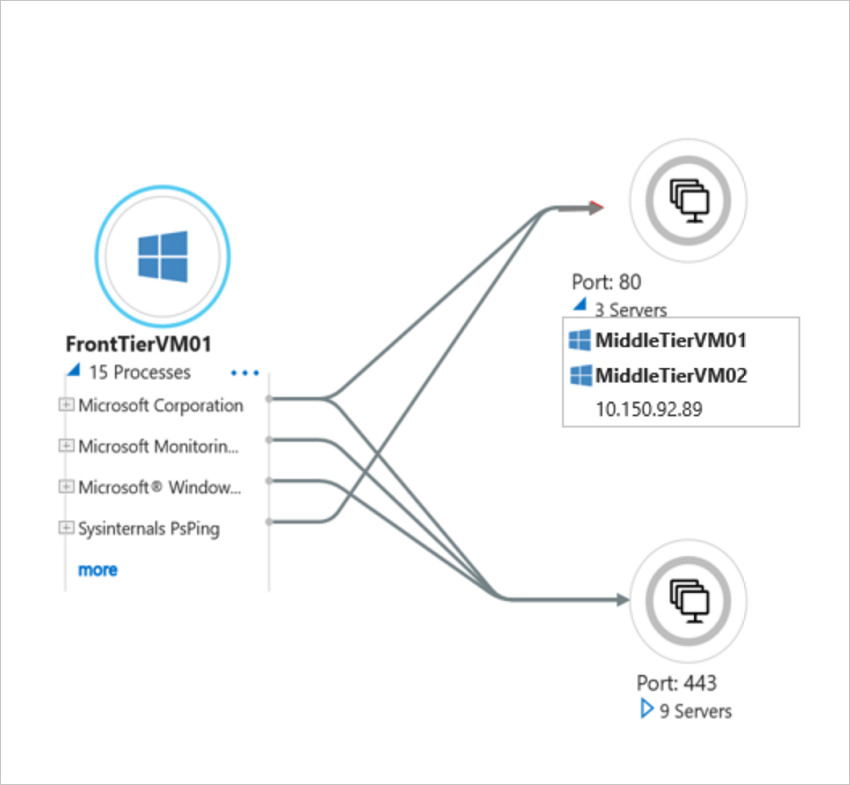
選択したサーバーを展開し、各依存関係のプロセスレベルの詳細を表示します。
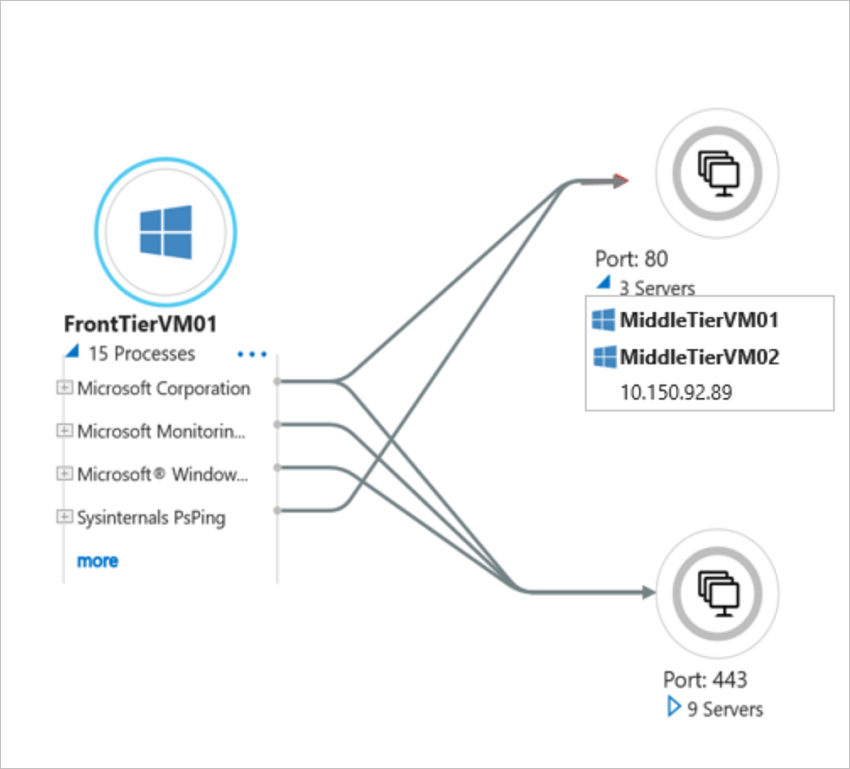
新しいエクスペリエンスで、プロジェクトの概要に移動します。 [すべてのインベントリ] でワークロード数を選択して、検出されたワークロードを確認します。 このビューでは、上記のセクションで説明したように、状態値を含む [依存関係 ] 列を確認できます。
依存関係を確認するサーバーを検索します。 依存関係分析がそのサーバーで正常に実行された場合は、[ 依存関係の表示 ] を選択して依存関係の視覚化に移動できます。
依存関係の視覚化では、そのサーバーのすべての受信依存関係と送信依存関係がネットワークダイアグラムに表示されます。
ビューは、[ 過去 24 時間 ] の既定の期間でフィルター処理され、プロセスの種類は [解決可能] として表示されます。
時間 範囲 フィルターを使用して、マップを表示する期間を変更します。 [過去 7 日間/過去 30 日間] を選択するか、[カスタム] 範囲を選択できます。
プロセスの種類は、次のいずれかから変更できます。
処理 タイプ 解決可能 (既定) 解決可能な接続を持つプロセスをフィルタリングするには Essentials 非冗長キー プロセスでフィルター処理するには 全て 未解決の接続を含むプロセスすべてをフィルターする ビューには、次のように表されるサーバーと接続が表示されます。
Representation 詳細 Windows シンボル ビュー内の Windows サーバーを表す Linux シンボル ビューでの Linux サーバーの表し 接続記号 接続のドットの採点によって表される接続の強度を持つサーバー間の依存関係の方向を表す プロセス数 プロセスの種類のフィルターに従ってプロセスの数を表す サーバー名をポイントすると、IP アドレス、ソース、タグなどのサーバーに関する重要な情報を表示できます。
同様に、接続をポイントして、選択した時間範囲の接続の強度や頻度などの重要な情報を表示することもできます。
サーバー名を選択すると、オペレーティング システム、電源状態、サーバーから検出されたソフトウェア インベントリ、関連するタグなどの詳細を表示できます。
同様に、接続を選択して、どの送信元プロセスと宛先プロセスがどの宛先ポートに依存しているかなどの詳細を表示することもできます。
[サーバー] を展開すると、選択したプロセスの種類フィルターに基づくプロセスの一覧を表示できます。
プロセスの展開された一覧から、プロセス名を選択して、ビュー内の他のサーバー上のプロセスとの受信および送信の依存関係を表示できます。 依存関係を処理するプロセスは、接続先ポートが接続上にないことを示します。
注
依存関係のプロセス情報は、常に使用できるわけではありません。 使用できない場合、依存関係は "不明なプロセス" というマークが付いたプロセスとして示されます。
依存関係データをエクスポートする
- [すべてのインベントリ] ビューまたは [インフラストラクチャ インベントリ] ビューで、[依存関係の管理] ドロップダウンを選択します。
- 依存関係のエクスポートを選択します。
- [ 依存関係のエクスポート ] ページで、目的のサーバーを検出するアプライアンス名を選択します。
- 開始時刻と終了時刻を選択します。 このデータは、過去 30 日間のみダウンロードできます。
- [依存関係のエクスポート] を選択します。
依存関係データは、CSV 形式でエクスポートおよびダウンロードされます。 ダウンロードされたファイルには、依存関係の分析が有効になっているすべてのサーバー間の依存関係データが含まれています。
依存関係の情報
エクスポートされた CSV 内の各行は、指定した時間スロットで観察された依存関係に対応します。
次の表は、エクスポートされた CSV のフィールドをまとめたものです。 サーバー名、アプリケーション、およびプロセスフィールドは、エージェントレス依存関係分析が有効になっているサーバーに対してのみ設定されます。
| フィールド名 | 詳細 |
|---|---|
| Timeslot (タイムスロット) | 依存関係が観察された時間帯。 依存関係データは、現在、6時間単位で取得されます。 |
| Source server name (依存元サーバー名) | ソース サーバーの名前 |
| Source application (依存元アプリケーション) | ソース サーバー上のアプリケーションの名前 |
| Source process (依存元プロセス) | ソース サーバー上のプロセスの名前 |
| Destination server name (依存先サーバー名) | 宛先サーバーの名前 |
| Destination IP (依存先 IP) | 宛先サーバーの IP アドレス |
| Destination application (依存先アプリケーション) | 宛先サーバー上のアプリケーションの名前 |
| Destination process (依存先プロセス) | 宛先サーバー上のプロセスの名前 |
| Destination port (依存先ポート) | 宛先サーバーのポート番号 |
新しい視覚化に切り替える
既存のユーザーの場合は、Azure Migrate プロジェクトを既に設定しています。 検出を実行し、一部のサーバーで依存関係分析を手動で有効にしました。 新しい強化された視覚化を取得するには、次の手順に従う必要があります。
- インベントリ ビューに移動し、依存関係を確認するサーバーを検索します。
- [ 依存関係の表示 ] を選択すると、そのサーバーの依存関係を示す古い視覚化が表示されます。
- 依存関係ビューには、新しい視覚エフェクトに切り替えるためのいくつかの前提条件を完了するように求める情報ボックスが表示されます。
- 前提条件として、プロジェクトに登録されているアプライアンス上の探索エージェントがバージョン以降にアップグレードされていることを確認する必要があります。
- [続行] を選択して、プロジェクトと同じリソース グループに新しいリソースを作成します。 リソース グループに対して少なくとも 共同作成者 ロールを持っていることを確認してください。それ以外の場合、この手順は完了していません。
注
新しいリソースの作成が完了しても、Azure Migrate アプライアンスの探索エージェントのバージョンが最新でない場合は、新しい視覚化が表示されないことがあります。 アプライアンスの自動更新サービスが有効になっていることを確認します。 詳細情報
新しい依存関係の視覚化にアップグレードするために必要な手順を実行した後、新しい視覚化でサーバーの依存関係を確認するには、2 つの方法があります。
オプション 1
- プロジェクトの既存のインベントリ ビューに移動し、プロンプトを使用して新しいインベントリ ビューに切り替えます。
- 新しい視覚化に直接アクセスするには、新しいインベントリ ビューで目的のサーバーの 依存関係 を表示するを選択します。
方法 2
- 古いインベントリ ビューに移動し、[サーバーへの 依存関係の表示 ] を選択します。
- 古い依存関係ビューで、新しい強化された視覚化にアクセスするためのプロンプトを選択します。
注
依存関係分析が自動的に有効になったサーバーをフィルター処理し、依存関係の視覚化を直接確認できるため、上記 のオプション 1 を使用して新しいインベントリ ビューに切り替えるようにすることをお勧めします。 古いインベントリ ビューには、機能を手動で有効にしたサーバーの依存関係を視覚化するオプションのみが表示されます。
依存関係の管理
依存関係分析は、検証チェックに合格したすべての検出されたサーバー (アプライアンスあたり最大 1,000 台のサーバー) で自動的に有効になります。 次のシナリオでは、これらのサーバーの 1 つ以上を無効にする必要がある場合があります。
- 依存関係分析は、プロジェクトで検出されたすべてのサーバーで自動的に有効になりますが、依存関係データを収集したくないいくつかのサーバーで無効にする必要があります。
- 依存関係分析は、プロジェクト内の 1,000 台のサーバーで同時に自動的に有効になりますが、それを有効にするサーバーが増えている場合は、依存関係分析を 1,000 台から 1 つ以上のサーバーを無効にし、必要に応じて他のサーバーを有効にすることができます。
不要なサーバーに対する依存関係分析を無効にしたり、ポータルまたは PowerShell ユーティリティを使用するサーバーの依存関係を有効にしたりできます。
ポータルを使用して依存関係を管理する
依存関係を無効にする
[すべてのインベントリ] ビューまたは [インフラストラクチャ インベントリ] ビューで、[依存関係の管理] ドロップダウンを選択し、[依存関係の無効化] を選択します。
依存関係分析が自動的に有効になっているサーバーを無効にするには、次の手順に従います。
まず、ドロップダウンからアプライアンスを選択します。
注
選択したアプライアンスが新しい依存関係分析用にアップグレードされていない場合は、 前提条件 を満たすか、(概要から) 以前のエクスペリエンスに切り替えて、依存関係分析用のサーバーを追加または削除できます。
サーバーをフィルター処理して、自動有効化されたサーバー (状態が [有効] のサーバー) に対する依存関係分析を無効にすることができます。 無効にできないサーバー (状態 が [検証に失敗しました]、[ 未開始]、[ 無効]、[ 資格情報 が使用できない] など) は選択できません。
- サーバーを選択し、[ 無効] を選択して続行できます。
依存関係を有効にする
[すべてのインベントリ] または [インフラストラクチャ インベントリ] ビューで、[依存関係の管理] ドロップダウンを選択し、[依存関係の有効化] を選択します。
依存関係分析が自動有効化されているサーバーを無効にするには、次の手順に従います。
- まず、ドロップダウンからアプライアンスを選択します。
注
選択したアプライアンスが新しい依存関係分析用にアップグレードされていない場合は、 前提条件 を満たすか、(概要から) 以前のエクスペリエンスに切り替えて、依存関係分析用のサーバーを追加または削除できます。
- サーバーをフィルター処理して、自動有効化されたサーバー (状態が [有効] のサーバー) に対する依存関係分析を無効にすることができます。 無効にできないサーバー (状態 が [検証に失敗しました]、[ 未開始]、[ 無効]、[ 資格情報 が使用できない] など) は選択できません。
サーバーを選択し、[ 有効] を選択して続行できます。
注
アプライアンスごとに同時に 1,000 台を超えるサーバーを有効にすることはできません。そのため、選択したサーバー数がカウントを超えた場合は、続行できません。
PowerShell ユーティリティを使用して依存関係を管理する
次の手順に従って、不要なサーバーに対して無効にするには、PowerShell モジュールをインストールする必要があります。
Azure にログインする
Connect-AzAccount コマンドレットを使用して、Azure サブスクリプションにログインします。
Connect-AzAccountAzure Government を使用している場合は、次のコマンドを使用します。
Connect-AzAccount -EnvironmentName AzureUSGovernmentプロジェクトを作成したサブスクリプションを選択する
select-azsubscription -subscription "Contoso Demo Subscription"AzMig.Dependencies PowerShell モジュールをインストールする
Install-Module .\AzMig.Dependencies
依存関係を無効にする
- 次のコマンドを使用して、プロジェクトで検出されたサーバーの一覧を取得します。 この例では、プロジェクト名は ContosoDemoProject、リソース グループは ContosoDemoRG です。 サーバーの一覧は、次の名前のファイルに保存されます。
ContosoDemo_VMs.csv."
Get-AzMigDiscoveredVMwareVMs -ResourceGroupName "ContosoDemoRG" -ProjectName "ContosoDemoProject" -OutputCsvFile "ContosoDemo_VMs.csv" [-AutoEnabledDepMap]
You can also add a filter to export the relevant servers using the command:
Get-AzMigDiscoveredVMwareVMs -ResourceGroupName "ContosoDemoRG" -ProjectName "ContosoDemoProject" -Filter @{"Dependencies"="Enabled"} -OutputCsvFile "ContosoDemo_VMs.csv" [-AutoEnabledDepMap]
上記のコマンドで使用できるさまざまなフィルターは次のとおりです。
| フィールド名 | 詳細 |
|---|---|
| サーバー名 | フィルター処理に使用する名前を指定します |
| 情報源 | アプライアンス/インポートベース |
| 依存関係 | 有効/無効 |
| 電源状態 | オン/オフ |
その他のフィールドには、IP アドレス、osType、osName、osArchitecture、osVersion があります
次のコマンドを使用して、特定のアプライアンスの検出されたサーバーを見つけることができます。
Get-AzMigDiscoveredVMwareVMs -ResourceGroupName "ContosoDemoRG" -ProjectName "ContosoDemoProject" -Filter @{"Dependencies"="Enabled"} -ApplianceName "ContosoApp" -OutputCsvFile "ContosoDemo_VMs.csv" [-AutoEnabledDepMap]
そのファイルで、サーバーの表示名、依存関係収集の現在の状態および検出されたすべてのサーバーの ARM ID を確認できます。
- 依存関係を無効にするには、最後の手順でエクスポートした出力ファイルを使用して入力 CSV ファイルを作成します。 ファイルには、ヘッダー ARM ID を持つ列が必要です。 CSV ファイル内の他のヘッダーは無視されます。 入力ファイルには、依存関係分析を無効にするサーバーが一覧表示されます。
次の例では、入力ファイル ContosoDemo_VMs_Disable.csv内のサーバーの一覧で依存関係分析が無効になっています。
PowerShell Set-AzMigDependencyMappingAgentless -Disable -InputCsvFile .\ContosoDemo_VMs_Disable.csv [-AutoEnabledDepMap]
依存関係を有効にする
PowerShell モジュールを使用して、前に無効にしたサーバーからデータの収集を再開するには、1 つ以上のサーバーで依存関係分析を有効にする必要がある場合があります。
上記と同じ手順に従って、検出されたサーバーをエクスポートし、有効にするサーバーの一覧をインポートする必要があります。
次の例では、入力ファイル ContosoDemo_VMs_Enable.csv内のサーバーの一覧で依存関係分析が有効になっています。
Set-AzMigDependencyMappingAgentless -Enable -InputCsvFile .\ContosoDemo_VMs_Enable.csv [-AutoEnabledDepMap]
PowerShell を使用して自動有効化された依存関係分析を無効にする
依存関係分析は、検証チェックに合格したすべての検出されたサーバーで自動的に有効になります。 次のシナリオでは、これらのサーバーの 1 つ以上を無効にする必要がある場合があります。
依存関係の分析は、プロジェクトで検出されたすべてのサーバーで自動的に有効になっていますが、依存関係データを収集したくないいくつかのサーバーで無効にする必要があります。
依存関係分析は、プロジェクト内の 1,000 台のサーバーで同時に自動的に有効になります。 有効にするサーバーが多い場合は、1 つ以上の 1,000 台のサーバーで無効にし、必要に応じてサーバーで有効にすることができます。
注
現時点では、ポータルからサーバーの依存関係分析を無効にすることはできないため、不要なサーバーに対して無効にするには PowerShell モジュールをインストールする必要があります。
Azure にログインする
Connect-AzAccount コマンドレットを使用して、Azure サブスクリプションにログインします。
Connect-AzAccountAzure Government を使用している場合は、次のコマンドを使用します。
Connect-AzAccount -EnvironmentName AzureUSGovernmentプロジェクトを作成したサブスクリプションを選択する
select-azsubscription -subscription "Contoso Demo Subscription"AzMig.Dependencies PowerShell モジュールをインストールする
Install-Module .\AzMig.Dependencies
依存関係データ収集を無効にする
次のコマンドを使用して、プロジェクト内の検出されたサーバーの一覧を取得します。 次の例では、プロジェクト名は ContosoDemoProject で、それが属するリソース グループは ContosoDemoRG です。 サーバーの一覧は、ContosoDemo_VMs.csv に保存されます
Get-AzMigDiscoveredVMwareVMs -ResourceGroupName "ContosoDemoRG" -ProjectName "ContosoDemoProject" -OutputCsvFile "ContosoDemo_VMs.csv" [-AutoEnabledDepMap]
次のコマンドを使用して、関連するサーバーをエクスポートするフィルターを追加することもできます。
Get-AzMigDiscoveredVMwareVMs -ResourceGroupName "ContosoDemoRG" -ProjectName "ContosoDemoProject" -Filter @{"Dependencies"="Enabled"} -OutputCsvFile "ContosoDemo_VMs.csv" [-AutoEnabledDepMap]
上記のコマンドで使用できるさまざまなフィルターは次のとおりです。
| フィールド名 | 詳細 |
|---|---|
| サーバー名 | フィルター処理に使用する名前を指定します |
| 情報源 | 家電/輸入ベース |
| 依存関係 | 有効/無効 |
| 電源状態 | オン/オフ |
その他のフィールドには、IP アドレス、osType、osName、osArchitecture、osVersion があります
次のコマンドを使用して、特定のアプライアンスの検出されたサーバーを見つけることができます。
Get-AzMigDiscoveredVMwareVMs -ResourceGroupName "ContosoDemoRG" -ProjectName "ContosoDemoProject" -Filter @{"Dependencies"="Enabled"} -ApplianceName "ContosoApp" -OutputCsvFile "ContosoDemo_VMs.csv" [-AutoEnabledDepMap]
そのファイルで、サーバーの表示名、依存関係収集の現在の状態および検出されたすべてのサーバーの ARM ID を確認できます。
- 依存関係を無効にするには、最後の手順でエクスポートした出力ファイルから入力 CSV ファイルを作成します。 このファイルには、"ARM ID" というヘッダーを持つ列が必要です。 CSV ファイル内の他のヘッダーは無視されます。 入力ファイルには、依存関係分析を無効にするサーバーの一覧が含まれている必要があります。
次の例では、入力ファイル ContosoDemo_VMs_Disable.csv内のサーバーの一覧で依存関係分析が無効になっています。
Set-AzMigDependencyMappingAgentless -Disable -InputCsvFile .\ContosoDemo_VMs_Disable.csv [-AutoEnabledDepMap]
依存関係データ収集を有効にする
以前に PowerShell モジュールを使用して無効にしたサーバーから依存関係データ収集を再開するには、1 つ以上のサーバーで依存関係分析を有効にする必要がある場合があります。
上記と同じ手順に従って、検出されたサーバーをエクスポートし、有効にするサーバーの一覧をインポートする必要があります。
次の例では、入力ファイル ContosoDemo_VMs_Enable.csv内のサーバーの一覧で依存関係分析が有効になっています。
Set-AzMigDependencyMappingAgentless -Enable -InputCsvFile .\ContosoDemo_VMs_Enable.csv [-AutoEnabledDepMap]
Power BI でネットワーク接続を視覚化する
Azure Migrate には、一度に多数のサーバーのネットワーク接続を視覚化し、プロセスとサーバーによってフィルター処理するために使用できる Power BI テンプレートが用意されています。 視覚化するには、下の手順に従って、依存関係データを Power BI に読み込みます。
Azure にログインする
Connect-AzAccount コマンドレットを使用して、Azure サブスクリプションにログインします。
Connect-AzAccountAzure Government を使用している場合は、次のコマンドを使用します。
Connect-AzAccount -EnvironmentName AzureUSGovernmentプロジェクトを作成したサブスクリプションを選択する
select-azsubscription -subscription "Contoso Demo Subscription"AzMig.Dependencies PowerShell モジュールをインストールする
Install-Module .\AzMig.Dependencies次のコマンドを実行します。 このコマンドは、依存関係データを CSV にダウンロードして処理し、Power BI での視覚化に使用できる一意の依存関係の一覧を生成します。 次の例では、プロジェクト名は ContosoDemoProject で、それが属するリソース グループは ContosoDemoRG です。 ContosoApp によって検出されたサーバーの依存関係がダウンロードされます。 一意の依存関係は ContosoDemo_Dependencies.csv に保存されます
Get-AzMigDependenciesAgentless -ResourceGroup ContosoDemoRG -Appliance ContosoApp -ProjectName ContosoDemoProject -OutputCsvFile "ContosoDemo_Dependencies.csv" [-AutoEnabledDepMap]ダウンロードした Power BI テンプレートを開きます
ダウンロードした依存関係データを Power BI に読み込みます。
- Power BI でテンプレートを開きます。
- ツール バーの [データの取得] を選択します。
- 一般的なデータ ソースから [テキスト/CSV] を選択します。
- ダウンロードした依存関係ファイルを選択します。
- [読み込み] を選びます。
- CSV ファイルの名前を使用してテーブルがインポートされていることがわかります。 右側のフィールド バーにテーブルが表示されます。 その名前を AzMig_Dependencies に変更します
- ツールバーの [最新の情報に更新] を選択します。
ネットワーク接続のグラフと、依存元サーバー名、依存先サーバー名、依存元プロセス名、依存先プロセス名の各スライサーが、インポートされたデータと共に点灯します。
- サーバーとプロセスによってフィルター処理されたネットワーク接続のマップを視覚化します。 ファイルを保存します。
次のステップ
評価のためにサーバーをグループ化します。